如何在PS4上播放DVD
PS4可以播放DVD吗?我尝试使用Sony PS4 Slim播放DVD电影,但是它说必须启用磁盘播放功能。为什么我的PS4无法播放DVD?打开DVD播放功能有什么帮助吗?
PS4(PlayStation 4) 是Sony Computer Entertainment开发的最受欢迎的视频游戏机。 PS4可以为您带来最佳的游戏体验。 PS4可以轻松播放UHD蓝光游戏光盘,即使分辨率高达4K。播放标准DVD光盘似乎很容易。但是,许多用户抱怨PS4无法播放DVD的问题。所以我们回到问题, PS4可以播放DVD?
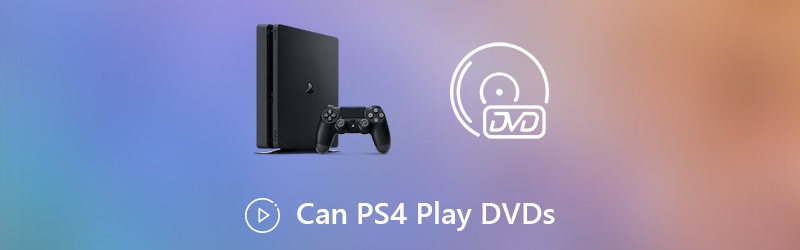
答案是肯定的,PS4确实具有播放蓝光,DVD和3D视频的功能。它还提供了一些有用的应用程序,可帮助您轻松欣赏音乐和电影。在这篇文章中,我们将向您展示2种方法 在PS4上播放DVD.
第1部分。如何在PS4上播放DVD(常规方式)
如上所述,PS4具有播放DVD和蓝光光盘的功能。实际上,只要放入DVD光盘,就可以方便地开始DVD播放。
第1步。插入要在PS4控制台上播放的DVD光盘。
第2步:DVD中的电影或电视节目将自动播放。或者你可以去 视频部分 在里面 XMB菜单 然后按电影标题上的X按钮播放DVD光盘。
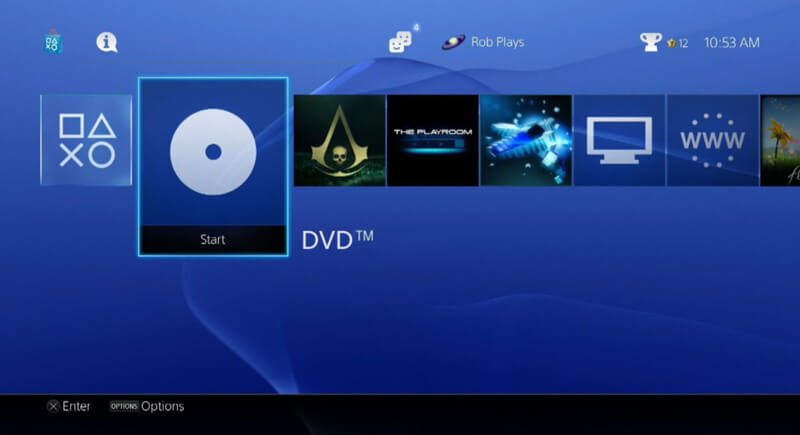
将DVD放入PS4控制台后,您可以使用PS4控制器和屏幕UI轻松控制播放。要在PS4上播放DVD,您应该通过稳定的网络连接PlayStation 4。此外,您需要将PS4更新到最新的系统版本。在这里,您需要将PS4 Slim或PS4 Pro更新到1.50或更高版本。
在大多数情况下,当您将PS4连接到良好的网络连接时,它将自动提示您有一个可用的系统更新。但是,如果您无法在PS4上播放DVD,则可以先尝试更新系统版本。为此,您可以转到 设定值 然后选择 系统软件更新 选项。现在,您可以按照屏幕上的说明下载并安装新的PS4系统。
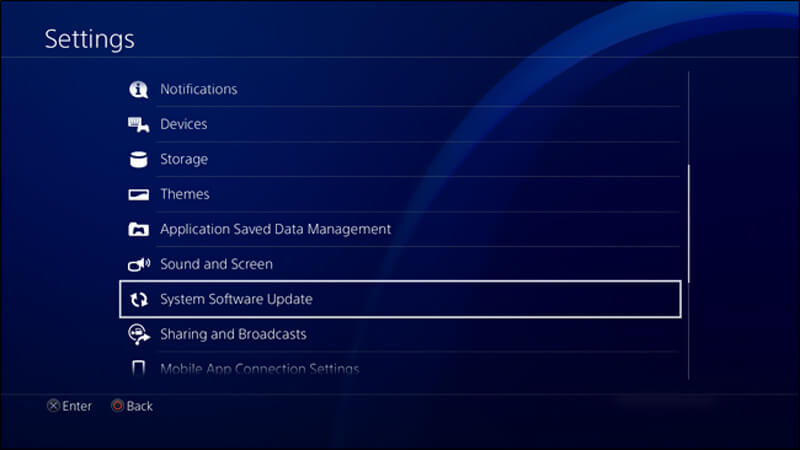
第2部分。在PS4上播放DVD的更好方法(推荐)
实际上,当您需要在PS4上播放DVD时,可以先将DVD翻录为PS4支持的视频。从其官方站点我们知道,PS4与H.264 / MPEG-4 AVC High Profile Level 4.2兼容。在这里,我们强烈推荐专业 Vidmore DVD Monster 帮助您直接将DVD转换为具有原始图像和声音质量的PS4视频。
- 强大的DVD解密算法可将几乎所有DVD翻录到PS4。
- 轻松将任何DVD,DVD文件夹和ISO文件转换为高质量的HD / SD视频。
- 一键式解决方案可将整个DVD内容翻录成10倍的速度。
- 编辑DVD,例如修剪/裁剪/旋转/合并,添加新的字幕/音轨/水印,调整输出图像/声音效果等等。

第1步。单击上面的下载按钮,免费下载,安装并运行此功能强大的DVD到PS4翻录软件。现在,您可以插入要在PS4上播放的DVD光盘。如果您的计算机没有DVD驱动器,则需要连接外部硬盘驱动器。
第2步。进入主界面时,选择 开膛手 在顶部中央部分。然后点击 载入DVD 选项。在下拉列表中,您可以点击 载入DVD 光盘以导入DVD。

第三步。如果DVD光盘中有多个视频文件,则在此步骤中,您需要选择要在PS4上播放的特定文件,然后为其选择合适的输出格式。在输出格式选择窗口中,可以单击 设备 至 游戏类 至 PS4 选择正确的输出格式。现在您可以点击 裂口 按钮将DVD保存为PS4支持的视频文件。
上面的过程是如何 将DVD解压缩到硬盘 作为PS4在计算机上支持的数字格式。
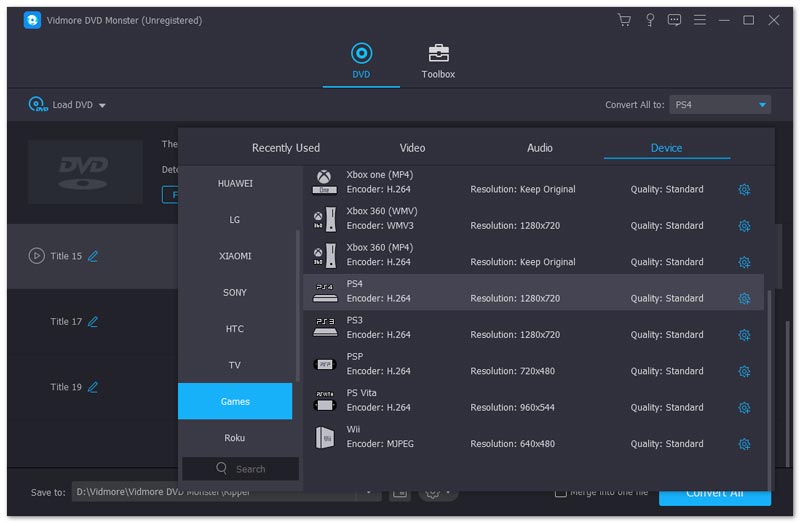
第4步。将DVD转换为PS4支持的视频文件后,可以通过USB驱动器将其放入PS4。然后,您可以轻松地使用 媒体播放器 应用程式。如果您的PS4上没有此应用,则可以从PlayStation商店安装它。在这里你可以学习 如何在PS4上播放MKV视频.
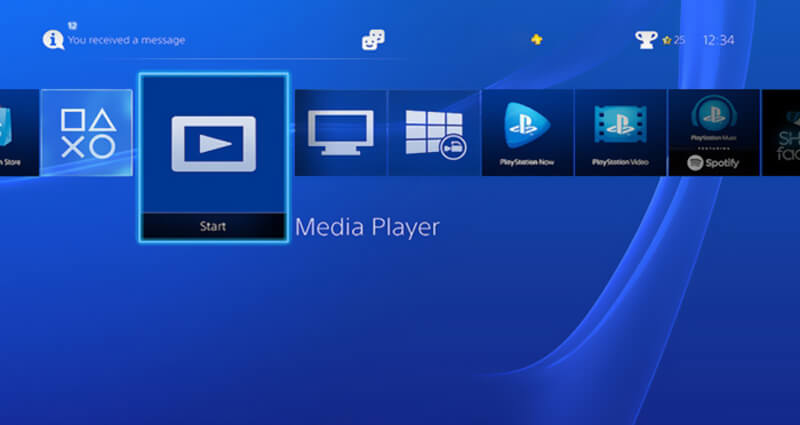
结论
当然,您可以使用PS4游戏机播放DVD。阅读此页后,您可以通过以下两种简单方法 在PS4上播放DVD。如果您还有任何疑问,请给我们留言。

